教程介绍
对于广大计算机爱好者而言,我们在连接宽带时,通常需要先进入网络共享中心找到宽带连接并进行相关设置才能够成功联网。然而,有部分用户可能会因为嫌查找麻烦而想要直接在桌面创建宽带连接快捷方式。
设置方法
1、首先,打开电脑的桌面,找到任务栏,点击右下角区域,找到网络图标。
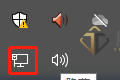
2、然后使用鼠标右键点击网络图标,点击选择“网络和共享中心”的选项。
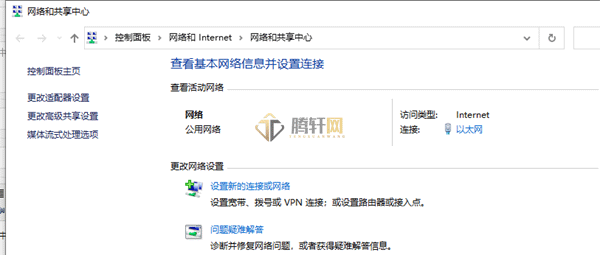
3、接着将鼠标的光标点击定位到"更改适配器设置"这个选项卡上面。
4、最后,在"宽带连接"选项卡再次单击右键并选取"创建快捷方式"即可。
以上本篇文章的全部内容了,感兴趣的小伙伴可以看看,更多精彩内容关注腾轩网www.tengxuanw.com







